'>
Stalno li se Fortnite ruši na vašem računalu? Nisi sam. Mnogi Fortnite igrači imali su isti problem koji se pojavio slučajno.
Ovo je izuzetno dosadno. Ne možete igrati svoju igru zbog ovog problema koji pada. Ali ne brinite. Može se popraviti ...
Ispravci za isprobavanje
Slijedi nekoliko metoda koje su pomogle mnogim Fortnite igračima. Ne morate ih sve isprobati; samo se probijte niz popis dok ne pronađete onu koja vam odgovara.
- Smanjite postavke grafike igre
- Prestanite overclockati svoj CPU
- Ažurirajte upravljačke programe
- Promijenite postavke registra
1. način: Smanjite postavke grafike igre
Vaša se igra može srušiti zbog visokih postavki grafike igre. Trebali biste smanjiti te postavke da biste vidjeli je li to slučaj za vas. Testirajte s nižom razlučivošću i efektima da biste vidjeli je li to riješilo problem s padom. Ako ne, postoje još tri ispravka koja treba isprobati ...
2. metoda: Prestanite overclockati svoj CPU
Povećana brzina procesora može narušiti stabilnost vaše igre. Ako ste overclockali CPU, a Fortnite se sruši, trebali biste vratiti brzinu takta CPU na zadanu. Ako ovo riješi probleme s rušenjem, sjajno! Ali ako ne, postoje još dva ispravka koja možete isprobati ...
3. način: Ažurirajte upravljačke programe
Vaša se igra može srušiti ako upotrebljavate pogrešan upravljački program uređaja koji je zastario. Trebali biste ažurirati sve upravljačke programe na računalu i provjeriti rješava li to vaš problem.
Upravljački program možete ažurirati ručno ili automatski. Ručni postupak dugotrajan je, tehnički i rizičan, pa ga ovdje nećemo obrađivati. Niti ga preporučujemo ako nemate izvrsno računalno znanje.
S druge strane, automatsko ažuriranje upravljačkog programa vrlo je jednostavno. Jednostavno instalirajte i pokrenite Vozač jednostavno , a automatski će pronaći sve uređaje na računalu koji trebaju nove upravljačke programe i instalirati ih za vas. Evo kako ga koristiti.
1) preuzimanje datoteka i instalirajte Vozač jednostavno .
2) Trčanje Vozač jednostavno i kliknite Skeniraj sada dugme. Vozač jednostavno tada će skenirati vaše računalo i otkriti sve upravljačke programe.

3) Pritisnite ažuriranje pored svakog uređaja da biste preuzeli najnoviji i ispravan upravljački program za njega, a zatim ga možete ručno instalirati.
Također možete kliknuti na Ažuriraj sve gumb u donjem desnom kutu za automatsko ažuriranje svih zastarjelih ili nedostajućih upravljačkih programa na računalu (za to je potreban Pro verzija - ako ga još nemate, od vas će se zatražiti nadogradnja kada kliknete Ažuriraj sve).
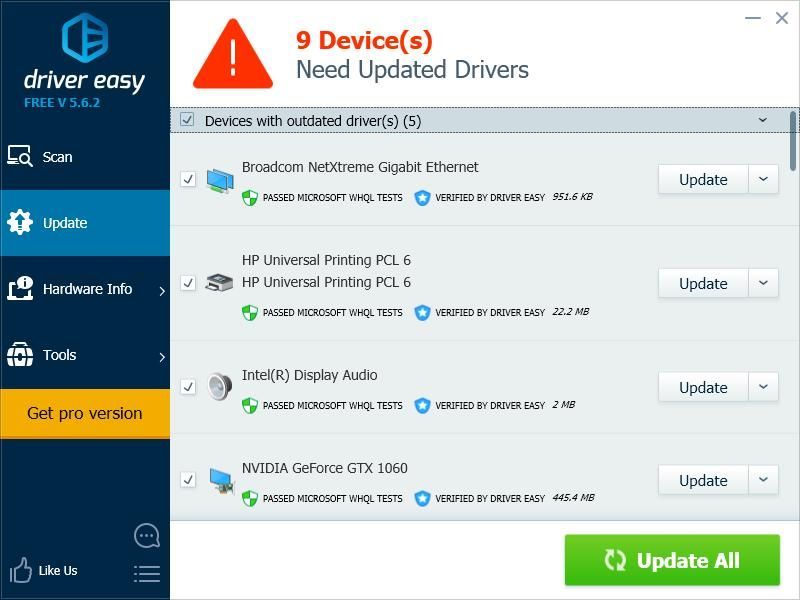
4. metoda: Promijenite postavke TDR-a
Vaša se igra može srušiti jer je postavljena razina oporavka TDR-a. Trebali biste promijeniti postavku i provjeriti pomaže li vam ovo.
TDR (Otkrivanje i oporavak vremenskog ograničenja) provjerava status vaše grafičke kartice. Otkriva situaciju u kojoj vaše računalo ne radi ispravno, te ponovno inicijalizira vaš grafički upravljački program i resetira vaš GPU.Prvo biste trebali otvoriti Registry Editor i natrag gore vaš registar:
1) pritisni Tipka s logotipom sustava Windows i R na tipkovnici da biste pozvali Trčanje kutija.
2) Upišite ' regedit 'I pritisnite Unesi na tipkovnici.

3) Klik Datoteka , a zatim kliknite Izvoz .

4) Odaberite mjesto gdje želite spremiti sigurnosnu kopiju, a zatim unesite ime u Naziv datoteke kutija. Nakon tog klika Uštedjeti .

Spremili ste sigurnosnu kopiju za svoj registar. Kopiju možete uvesti da biste poništili promjene kada naiđete na bilo kakav problem s njima.
Da biste promijenili postavku TDR:
3) Ići HKEY_LOCAL_MACHINE SYSTEM CurrentControlSet Control GraphicsDrivers , zatim desnom tipkom miša pritisnite bilo koji prazan prostor u desnom oknu, zadržite pokazivač miša Novi i kliknite QWORD (64-bitna) vrijednost .

4) Imenujte novu vrijednost “ TdrLevel '

5) Dvostruki klik TdrLevel . Provjerite jesu li podaci o vrijednosti postavljeni na 0 , a zatim kliknite u redu .

6) Zatvorite uređivač registra i ponovo pokrenite računalo.
7) Pokrenite Fortnite i provjerite jeste li riješili probleme s padovima.






![[POPRAVLJENO] Sony Vegas se stalno ruši](https://letmeknow.ch/img/knowledge/42/sony-vegas-keeps-crashing.jpg)